قبل از اینکه به نحوه اجرای Bash در اوبونتو در ویندوز بپردازیم ، در اینجا کمی در مورد گام شگفت انگیز مایکروسافت برای ادغام حالت کاربر لینوکس و ابزارهای آن در سیستم عامل ویندوز آورده شده است. چه کسی فکرش را می کرد که Bash بومی را مستقیماً روی ویندوز اجرا کند.
در شروع چرخه ویندوز، مایکروسافت یک صفحه صدای کاربر را باز کرد و مکالمه ای را در مورد خط فرمان ویندوز آغاز کرد. آنها از جامعه پرسیدند که چه چیزی را در مورد خط فرمان ویندوز دوست دارند و چه ویژگی هایی را می خواهند در خط فرمان ویندوز ببینند.
بسیاری از افراد جامعه پاسخ دادند که مایلند بهبودهایی در خط فرمان ویندوز مشاهده کنند. برخی دیگر گفتند که مایلند ابزارهای لینوکس/یونیکس را به ویندوز بیاورند. از آنجایی که کار با ابزارهای منبع باز در ویندوز اغلب مشکل است، کاربران گفتند که مایکروسافت می خواهند استفاده از این ابزارها را در ویندوز آسان تر کند.
با گوش دادن به صدای جامعه، مایکروسافت ابتدا CMD، PowerShell و بسیاری دیگر از ابزارهای خط فرمان ویندوز را بهبود بخشید و ثانیاً کاری را انجام داد که چند سال پیش غیر قابل باور بود. مایکروسافت تصمیم گرفت Bash واقعی و بومی را اضافه کند و به همراه آن از ابزارهای خط فرمان لینوکس که مستقیماً روی ویندوز در محیطی شبیه لینوکس اجرا می شوند، پشتیبانی کند! این هیچ VM نیست بلکه لینوکس واقعی در ویندوز است.
زیر سیستم ویندوز برای لینوکس
برای این کار، مایکروسافت زیرساخت جدیدی را در ویندوز ایجاد کرد - زیر سیستم ویندوز برای لینوکس (WSL) که بر اساس آن تصویر حالت کاربر واقعی اوبونتو توسط شریک Canonical ، خالق لینوکس Ubuntu ارائه شده است .
این باعث می شود توسعه دهندگان ویندوز بسیار کارآمدتر شوند و از این ابزارها به طور یکپارچه تر استفاده کنند. و این یک راه حل محکم، قابل اعتماد و پایدار دراز مدت خواهد بود.
در اینجا چیزی است که مارک شاتلورث، بنیانگذار Canonical گفت:
“In our journey to bring free software to the widest possible audience, this is not a moment we could have predicted. Nevertheless, we are delighted to stand behind Ubuntu for Windows, committed to addressing the needs of Windows developers exploring Linux in this amazing new way, and are excited at the possibilities heralded by this unexpected turn of events.”
Bash در لینوکس چیست؟
برای کسانی که نمی دانند، پوسته Bash یا Bourne Again یک برنامه استاندارد پوسته لینوکس گنو است.
According to Wikipedia, Bash is a Unix shell and command language for the GNU Project as a free software replacement for the Bourne shell. it has been distributed widely as the shell for the GNU operating system and as a default shell on Linux and OS X.
Bash را در اوبونتو در ویندوز 11/10 اجرا کنید
با شروع ویندوز 10، زیرسیستم ویندوز برای لینوکس ارائه شده است. با شروع این ساخت، می توان Bash بومی را در اوبونتو در ویندوز اجرا کرد . اینجوری آدم انجامش میده
- ابتدا باید حالت Developers را از آن روشن کنید
- Settings > Update & Security > For Developers. دکمه رادیویی Developer Mode را بررسی کنید. و «ویژگی های ویندوز» را جستجو کنید، «روشن یا خاموش کردن ویژگی های ویندوز» را انتخاب کنید. //
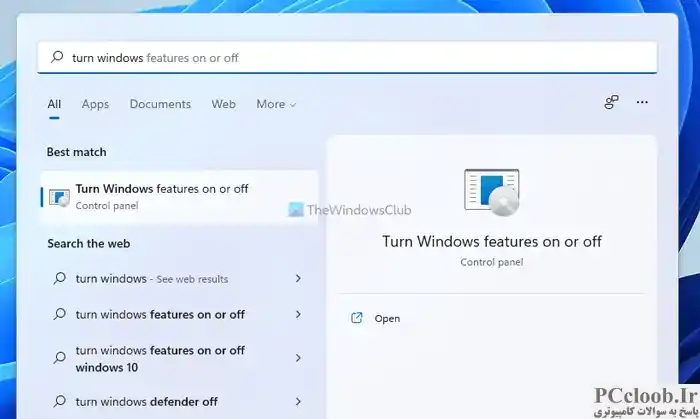
- “ Windows Subsystem for Linux (بتا) ” را انتخاب کنید. دکمه تایید را فشار دهید.
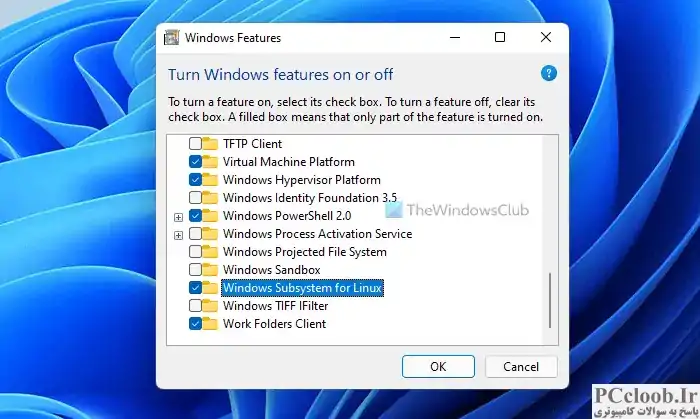
- شروع به جستجو برای فایل های مورد نیاز می کند و شروع به اعمال تغییرات می کند. پس از انجام این کار، برای اتمام نصب تغییرات درخواستی، باید راه اندازی مجدد شود. اکنون Restart را فشار دهید.
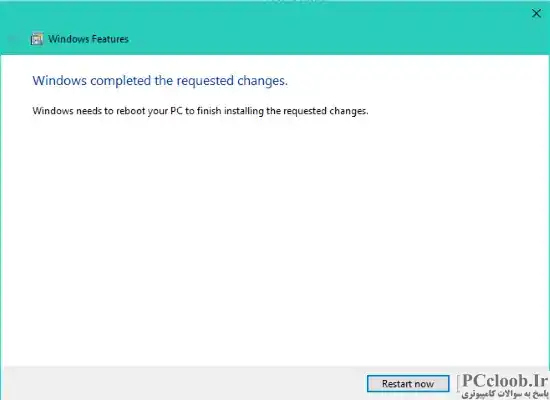
- پس از راه اندازی مجدد، از دکمه Start کلیک راست کرده و Command Prompt (Admin) یا PowerShell را باز کنید.
- در خط فرمان " bash " را تایپ کرده و Enter کنید. شما یک پیام دریافت خواهید کرد: "این اوبونتو را در ویندوز نصب می کند، توزیع شده توسط Canonical و..." . برای ادامه عبارت "y" را تایپ کنید. y را فشار دهید و دانلود شما از فروشگاه ویندوز شروع می شود. پس از دانلود شروع به استخراج فایل سیستم می کند. این کار کمی طول می کشد، پس صبور باشید.
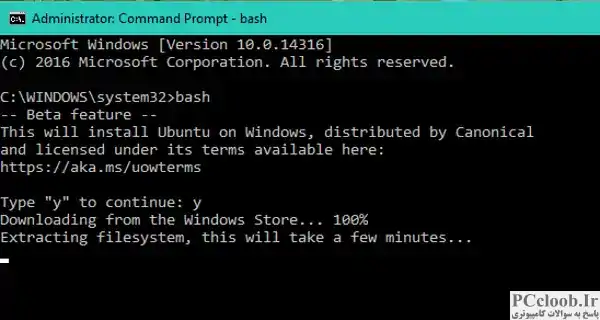
- پس از مدتی پیام "نصب با موفقیت انجام شد! محیط به طور لحظه ای شروع می شود...» و شما در اعلان Bash خواهید بود.
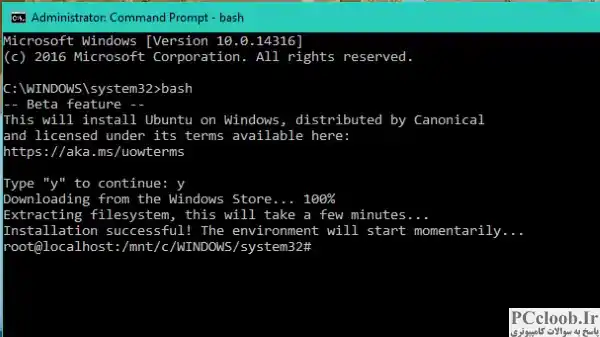
- از اینجا به بعد، اکنون می توانید اسکریپت های Bash، ابزارهای خط فرمان لینوکس مانند sed، awk، grep را اجرا کنید و حتی می توانید ابزارهای اول لینوکس مانند Ruby، Git، Python و غیره را مستقیماً در ویندوز امتحان کنید. همچنین می توانید از داخل Bash به سیستم فایل ویندوز دسترسی داشته باشید.
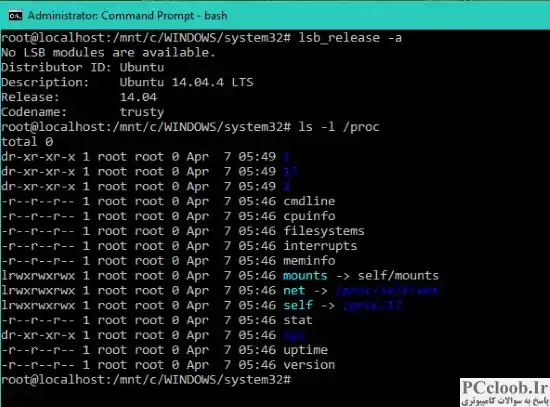
- پس از نصب، در لیست برنامه ها نیز فهرست می شود. به طوری که می توانید همه برنامه ها را باز کنید و روی “ Bash on Ubuntu on Windows ” کلیک کنید تا درخواست Bash باز شود.
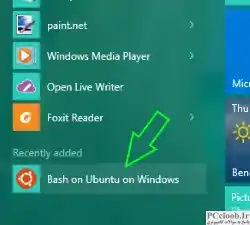
به یاد داشته باشید، این مجموعه ابزار توسعه دهنده ای است که به شما کمک می کند تمام کدهای خود را برای همه سناریوها و پلتفرم های خود بنویسید و بسازید. این یک پلت فرم سرور نیست که بر روی آن وب سایت ها را میزبانی کنید، زیرساخت سرور را اجرا کنید و غیره.
از آنجایی که این یکی از جالب ترین چیزهایی است که برای ویندوز اتفاق می افتد، اگر علاقه مند به لینوکس، اوبونتو در ویندوز هستید، باید آن را امتحان کنید.
منبع: Windows.com
همچنین می توانید این فیلم آموزشی توسط اسکات هانسلمن را مشاهده کنید:
برای اطلاعات بیشتر به وبلاگ او مراجعه کنید.
چگونه Bash را در اوبونتو در ویندوز 11/10 باز کنم؟
برای باز کردن Bash در اوبونتو در ویندوز 11 یا ویندوز 10، ابتدا باید آن را نصب کنید. قبل از آن باید زیرسیستم ویندوز را برای لینوکس نصب کنید که می توانید از پنل ویژگی های ویندوز این کار را انجام دهید. پس از آن، یک پنجره Command Prompt را باز کنید و دستور bash را وارد کنید. اجازه دهید فرآیند نصب را تمام کند تا Bash در اوبونتو باز شود.
بخوانید : تفاوت های PowerShell و Bash توضیح داده شده است
چگونه پوسته اوبونتو را در ویندوز اجرا کنم؟
برای اجرای پوسته اوبونتو در ویندوز 11 یا ویندوز 10، ابتدا باید زیرسیستم ویندوز را برای لینوکس نصب کنید. سپس، می توانید دستور bash را برای نصب Bash در اوبونتو وارد کنید. پس از اتمام نصب، می توانید Bash را در اوبونتو در ویندوز اجرا کنید.